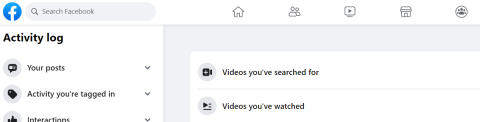Prilagodbom postavki privatnosti za određene objave na Facebooku možete spriječiti one koji uvijek kritiziraju te vrste postova da vide ono što objavljujete. Sve što trebate učiniti je slijediti ove upute.
Kako određene objave na Facebooku učiniti privatnijima od drugih
Ako su postovi čije postavke privatnosti želite promijeniti novi, kliknite gdje piše, ¨Što vam je na umu, (vaše ime)?¨.

Pod vašim imenom postavke privatnosti bit će prema zadanim postavkama postavljene na prijatelje. Kliknite na padajući izbornik za pristup više opcija. Možete birati između opcija kao što su:

- Javnost
- Prijatelji
- Prijatelji osim
- Konkretni prijatelji
- Samo ja
- Prilagođen
Odaberite prilagođenu opciju ako svoje objave želite dijeliti s prijateljima, ali želite zadržati određene prijatelje van. Dodajte osobu s kojom ne želite dijeliti tu objavu u okvir Ne dijeli s i spremni ste. Facebook neće obavijestiti tog prijatelja da ne želite podijeliti tu objavu s njima.

Savjet: ako ne želite da određeni prijatelj vidi ovu objavu, najbolje je da u svojim objavama pojasnite da ne želite da bilo koga drugog označi u objavi. Ako to ne učinite, netko bi mogao označiti kontakt za koji niste htjeli vidjeti ovu objavu i svejedno vidjeti objavu.
Već objavljeni postovi
Ne brinite ako su postovi već objavljeni jer je još uvijek moguće promijeniti postavke privatnosti i druge stvari. Pronađite postove koje želite promijeniti; ako želite promijeniti tko može vidjeti objavu, kliknite na ikonu ljudi odmah ispod vašeg imena.

Kada kliknete ovu opciju, dobit ćete iste postavke privatnosti koje ste vidjeli ranije. Jedine osobe koje mogu vidjeti vašu objavu su Prijatelji , Prijatelji osim, Određeni prijatelji, Samo ja ili Prilagođeno su navedene opcije.
Klikom na točkice desno od posta možete odabrati:

- Uredi post
- Uredite publiku
- Isključite obavijesti za ovaj post
- Uredite datum
- Premjesti u arhivu
- Baci u smeće
Ove promjene primjenjivat će se samo na taj određeni post. Dakle, ako postoje neki drugi postovi za koje želite da se te promjene primjenjuju, morat ćete ponoviti postupak i na tim objavama.
Uredite postavke privatnosti za određeni Facebook post na Androidu
Da biste promijenili postavku privatnosti za određenu objavu na svom Android uređaju, otvorite Facebook i pronađite objavu. Dodirnite svoju profilnu sliku koja se nalazi na objavama koje želite promijeniti. Dodirnite točkice s desne strane i idite na Upravljanje objavama.

Odaberite Dnevnik aktivnosti i dodirnite točke na objavama čije postavke privatnosti želite promijeniti. Kada se prozor pojavi odozdo, odaberite opciju Uredi privatnost.

Nakon što ste u Uredi privatnost, možete birati između prethodno spomenutih opcija privatnosti.
Završne misli
Utješna je pomisao znati da imate ove opcije privatnosti kada objavljujete na Facebooku. Možda vam je objava prouzročila poteškoće, a želite je ograničiti na one koji je neće krivo razumjeti. Bez obzira na to radi li se o vašem računalu ili Android uređaju, Facebook će vam pomoći.